![]()
Al termine della stampa, i file di stampa di prova, di stampa riservata e di stampa trattenuta verranno eliminati. I file di stampa memorizzata non verranno eliminati. Per informazioni sulla procedura per eliminare file di stampa memorizzata, vedere Eliminare un file di Stampa memorizzata.
![]() Premere il tasto [Home] in alto a sinistra nel pannello di controllo, quindi premere l'icona [Stampante] nella schermata [Home].
Premere il tasto [Home] in alto a sinistra nel pannello di controllo, quindi premere l'icona [Stampante] nella schermata [Home].
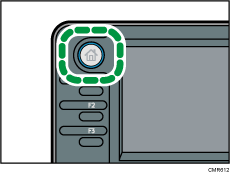
![]() Selezionare la scheda [Lav.stampa].
Selezionare la scheda [Lav.stampa].
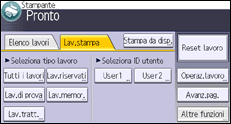
![]() Selezionare l'ID utente corrispondente al file da stampare.
Selezionare l'ID utente corrispondente al file da stampare.
Non è possibile selezionare più ID utente contemporaneamente.
![]() Selezionare i file da stampare.
Selezionare i file da stampare.
È possibile selezionare tutti i file di uno stesso tipo contemporaneamente premendo [Tutti i lavori] dopo aver selezionato un file.
![]() Premere [Stampa].
Premere [Stampa].
Se è stata impostata la password nel driver di stampa, digitare la password.
Se si selezionano più file di stampa contemporaneamente ed alcuni di essi richiedono una password, l'apparecchio stampa i file corrispondenti alla password inserita e i file che non richiedono una password. Il numero di file da stampare appare nella schermata di conferma.
![]() Per modificare le impostazioni di stampa del documento, premere [Imp.dettagl.].
Per modificare le impostazioni di stampa del documento, premere [Imp.dettagl.].
Per informazioni sulle impostazioni che è possibile configurare, vedere Impostazioni configurabili sul pannello di controllo.
![]() Digitare il numero di copie utilizzando i tasti numerici se necessario, quindi premere [Ripren.stam.].
Digitare il numero di copie utilizzando i tasti numerici se necessario, quindi premere [Ripren.stam.].
![]()
Se si modifica il numero di copie quando sono selezionati più documenti, sarà stampato il nuovo numero di copie specificato di tutti i documenti selezionati. Se non si modifica il numero di copie, sarà stampato il numero di copie specificato di ogni documento memorizzato.
Per interrompere la stampa dopo che è iniziata, premere [Reset lavoro] o il tasto [Stop] sulla schermata [Stampante].
